fiecare laptop și PC are ventilatoare încorporate în el. Nu trebuie să dețineți o platformă de jocuri high-end sau un laptop de jocuri pentru a avea fani pe sistemul dvs., deoarece toți se încălzesc.
ventilatoarele rulează în mod normal mai repede atunci când porniți un sistem și apoi se liniștesc când se termină pornirea. Acestea vor începe să ruleze din nou sau să ruleze mai repede dacă începeți să utilizați mai mult resursele sistemului dvs. — de exemplu, dacă aveți multe file deschise în Chrome.
cum funcționează ventilatoarele pentru a răci un PC
ventilatoarele știu când să înceapă să ruleze mai repede și când să încetinească. Au senzori încorporați care monitorizează periodic temperatura sistemului dvs., iar când atinge un anumit prag, încep să se rotească pentru a-l răci.
șasiul laptopului sau PC-ului dvs. este proiectat astfel încât aerul să curgă, motiv pentru care este foarte important să nu blocați niciodată orificiile de aerisire. Dacă PC-ul dvs. continuă să ruleze sarcini grele de sistem, ventilatoarele vor rula și pentru a stabiliza temperatura.
 senzorii de temperatură și limitele stabilite pentru aceștia, precum și diferitele viteze ale ventilatorului, nu sunt accesibile utilizatorilor. Acest lucru se datorează faptului că majoritatea utilizatorilor nu vor putea să judece cât de fierbinte este sistemul lor și când este timpul să ruleze fanii mai încet sau mai repede.
senzorii de temperatură și limitele stabilite pentru aceștia, precum și diferitele viteze ale ventilatorului, nu sunt accesibile utilizatorilor. Acest lucru se datorează faptului că majoritatea utilizatorilor nu vor putea să judece cât de fierbinte este sistemul lor și când este timpul să ruleze fanii mai încet sau mai repede.
dacă aveți ventilatoare care rulează în mod constant, PC-ul consumă mai multă energie decât are nevoie și acest lucru va încălzi probabil adaptorul. Este un echilibru delicat care trebuie menținut între menținerea unui sistem rece, dar nu supraîncărcarea acestuia.
cum să controlați viteza ventilatorului
dacă doriți să controlați viteza ventilatorului pe Windows 10, trebuie să faceți acest lucru pe propriul risc. Amintiți-vă că, dacă computerul sau laptopul se supraîncălzește, este posibil să deteriorați permanent hardware-ul până la punctul în care acesta trebuie înlocuit.
pentru a controla viteza ventilatorului, trebuie să descărcați o aplicație terță parte. Aplicația pe care o utilizați depinde de hardware-ul dvs.
vă recomandăm două aplicații aici, iar între cele două, ar trebui să puteți găsi o aplicație care să vă detecteze fanii și să vă permită să le schimbați viteza.
- SpeedFan
- HWiNFo
instalați aplicația și urmați instrucțiunile de mai jos pentru a controla viteza ventilatorului pe Windows 10.
controlați viteza ventilatorului pe Windows 10 cu SpeedFan
- instalați SpeedFan și rulați-l.
- în fereastra principală a aplicației, faceți clic pe butonul ‘Configure’.
- se va deschide o fereastră nouă. Accesați fila fani.
- așteptați ca aplicația să vă găsească și să vă listeze fanii.
- selectați ventilatorul pe care doriți să îl controlați.
- utilizați curba de răspuns pentru a controla viteza ventilatorului.
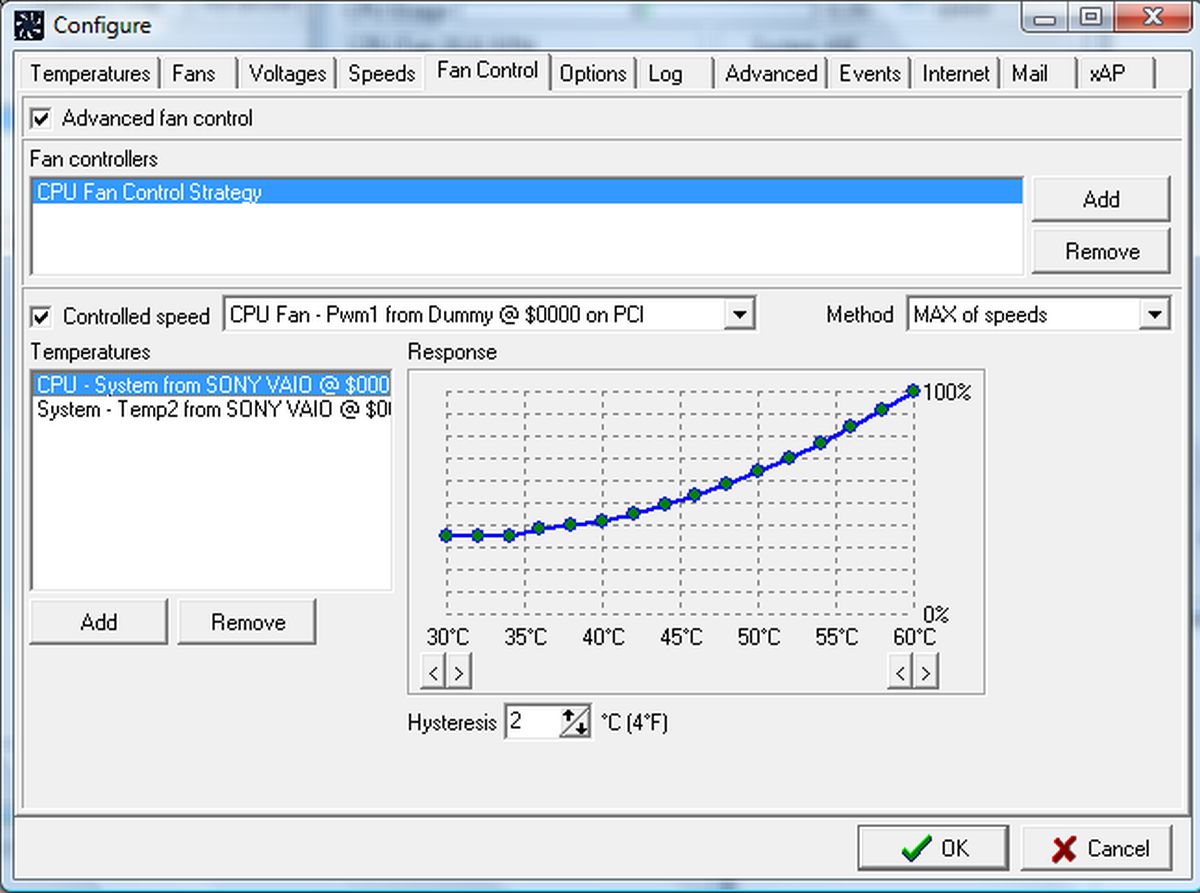
curba de răspuns
ventilatoarele se aprind când sistemul se încălzește. Curba de răspuns mapează căldura cu viteza ventilatorului. Cu cât sistemul este mai fierbinte, cu atât ventilatoarele vor rula mai repede.
controlați viteza ventilatorului pe Windows 10 cu HWiNFo
urmați acești pași pentru a controla viteza ventilatorului folosind HWiNFo.
- rulați aplicația și faceți clic pe senzori în fereastra principală.
- confirmați mesajul pop-up.
- se va deschide o fereastră nouă care afișează diferiții senzori din sistemul dvs. În partea de jos există un buton ventilator. Faceți clic pe el.
- se va deschide o nouă fereastră cu până la trei ventilatoare. Selectați unul dintre fanii activi.
- Faceți clic pe ‘Set manual’ pentru a seta manual viteza ventilatorului.
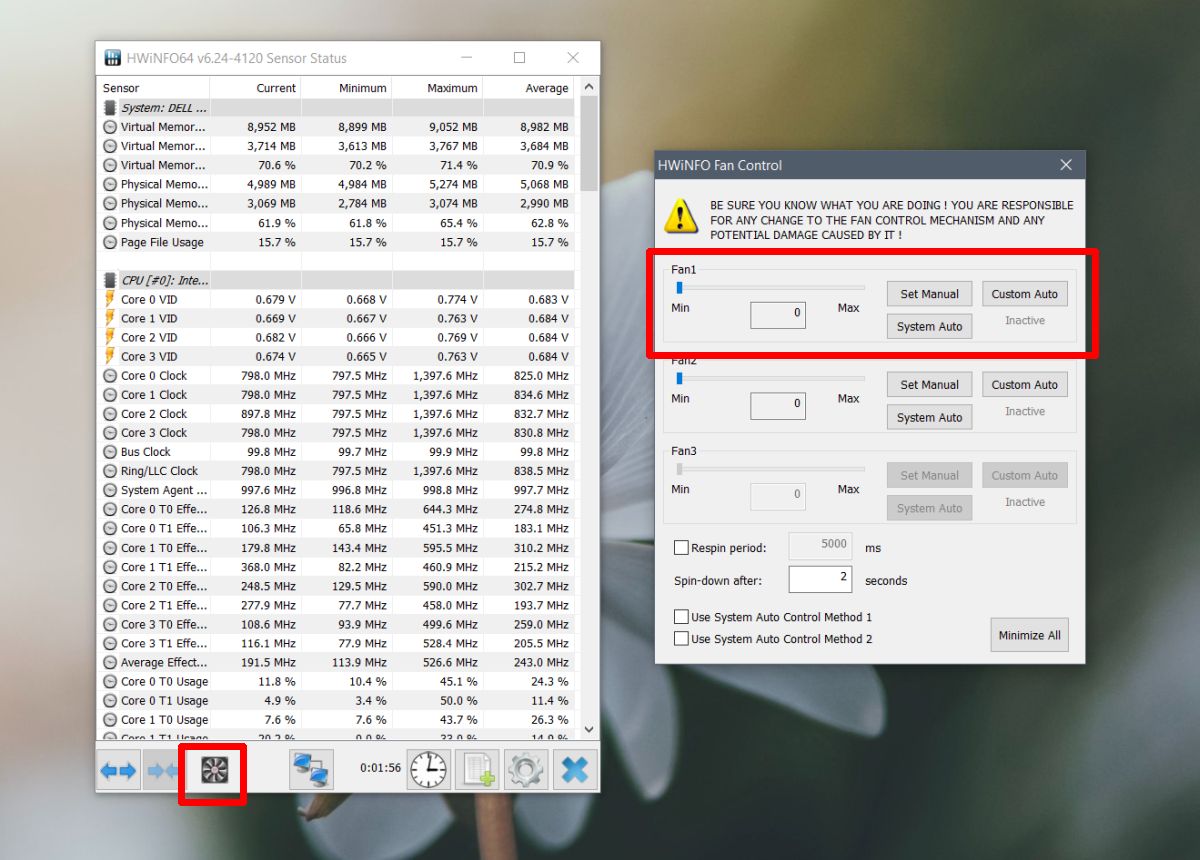
HWiNFO nu mapează viteza la temperatura PC-ului, așa că fii foarte atent cu el. Găsiți o modalitate de a monitoriza temperatura procesorului și GPU-ului, astfel încât să nu se încălzească.